
Microsoft Visio est une application populaire de création de diagrammes et de traitement d’images utilisée pour créer des diagrammes techniques et de gestion. VSDX est le format de fichier par défaut pour l’enregistrement des fichiers de dessin. Dans certains cas, nous devrons peut-être enregistrer les diagrammes Visio en tant qu’images PNG ou JPEG par programmation. Les images sont faciles à comprendre dans de nombreuses situations où Visio est difficile à saisir. La conversion de diagrammes Visio en images permet de partager vos dessins avec un large éventail de personnes. Dans cet article, nous allons apprendre à convertir Visio en image en Python.
Cet article couvrira les sujets suivants :
- Python Visio to Image Converter – Téléchargement gratuit
- Convertir le diagramme Visio en PNG
- Convertir le diagramme Visio en JPG
- Enregistrer une page spécifique d’un diagramme Visio en tant qu’image en Python
Convertisseur Python Visio en Image – Téléchargement gratuit
Pour convertir des dessins Visio en images, nous utiliserons Aspose.Diagram for Python. L’API permet de créer, d’éditer, de convertir et de traiter des diagrammes MS Visio. Il facilite également la manipulation des formats de fichiers Visio pris en charge avec des propriétés et des méthodes faciles à utiliser.
L’API expose la classe Diagram, qui est l’élément racine de la hiérarchie des objets Visio. Il fournit la méthode Save(string filename, SaveFileFormat format) pour enregistrer le diagramme dans le fichier dans un format spécifié. De plus, l’API fournit l’énumération SaveFileFormat pour sélectionner le format d’enregistrement des diagrammes. Nous pouvons également spécifier des options d’enregistrement supplémentaires lors du rendu des pages de diagramme en images à l’aide de la classe ImageSaveOptions.
Veuillez soit télécharger le package ou installer l’API à partir de PyPI en utilisant la commande pip suivante dans la console :
pip install aspose-diagram-python
Convertir Visio en image PNG en Python
Nous pouvons facilement enregistrer un diagramme Visio au format PNG en suivant les étapes ci-dessous :
- Chargez un fichier Visio d’entrée à l’aide de la classe Diagram.
- Appelez la méthode save() pour l’enregistrer en tant qu’image. Il prend le chemin du fichier image de sortie et SaveFileFormat.PNG comme arguments.
L’exemple de code suivant montre comment convertir un diagramme Visio en PNG dans Python.
# Cet exemple de code montre comment convertir un diagramme Visio en image PNG.
import aspose.diagram
from aspose.diagram import *
# Initialiser une classe Diagram
diagram = Diagram("C:\Files\sample.vsdx")
# Enregistrer le diagramme au format png
diagram.save("C:\Files\Visio_out.png", SaveFileFormat.PNG)

Convertissez Visio en image PNG à l’aide de Python.
Convertir Visio en image JPG en Python
De même, nous pouvons convertir un diagramme Visio en image JPG en suivant les étapes ci-dessous :
- Chargez un fichier Visio d’entrée à l’aide de la classe Diagram.
- Appelez la méthode save() avec le chemin du fichier image de sortie et SaveFileFormat.JPEG comme arguments.
L’exemple de code suivant montre comment convertir un diagramme Visio en JPG en Python.
# Cet exemple de code montre comment convertir un diagramme Visio en image JPG.
import aspose.diagram
from aspose.diagram import *
# Initialiser une classe Diagram
diagram = Diagram("C:\Files\sample.vsdx")
# Enregistrer le diagramme au format png
diagram.save("C:\Files\Visio_out.jpg", SaveFileFormat.JPEG)
Enregistrer une page spécifique de Visio en tant qu’image en Python
Nous pouvons également spécifier des options d’enregistrement d’image et enregistrer n’importe quelle page spécifique d’un diagramme Visio en tant qu’image en suivant les étapes ci-dessous :
- Tout d’abord, chargez un fichier Visio d’entrée à l’aide de la classe Diagram.
- Ensuite, créez une instance de la classe ImageSaveOptions.
- Après cela, spécifiez l’index de page à enregistrer en tant qu’image.
- Enfin, appelez la méthode save () pour l’enregistrer en tant qu’image. Il prend le chemin du fichier image de sortie et ImageSaveOptions comme arguments.
L’exemple de code suivant montre comment convertir une page spécifique d’un diagramme Visio en image dans Python.
# Cet exemple de code montre comment définir des options d'enregistrement et enregistrer une page spécifique de Visio au format PNG.
import aspose.diagram
from aspose.diagram import *
# Initialiser une classe Diagram
diagram = Diagram("C:\Files\sample.vsdx")
# Enregistrer le diagramme au format PNG
options = saving.ImageSaveOptions(SaveFileFormat.PNG)
# Enregistrer une seule page, par index de page
options.page_index = 1
# Enregistrez le diagramme au format PNG
diagram.save("C:\Files\ExportPageToImage_out.png", options)
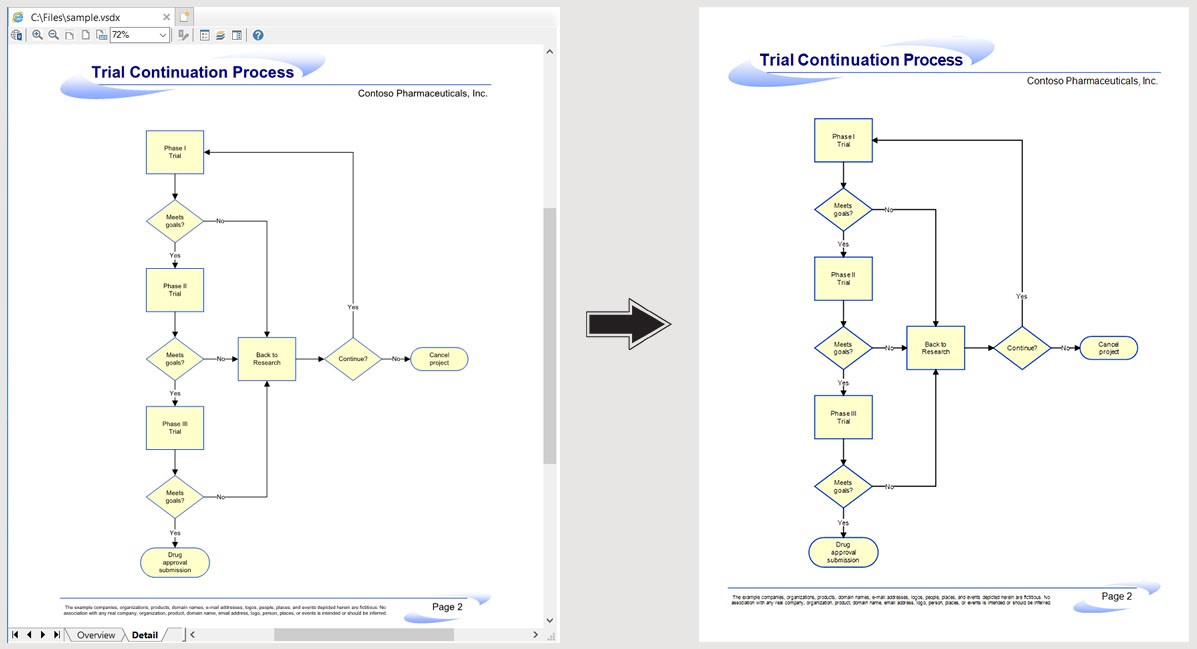
Enregistrer une page spécifique de Visio en tant qu’image en Python.
Obtenez une licence temporaire gratuite
Vous pouvez obtenir une licence temporaire gratuite pour essayer la bibliothèque sans limitation d’évaluation.
Conclusion
Dans cet article, nous avons appris à :
- charger un fichier de diagramme Visio existant ;
- spécifier les options d’enregistrement d’image ;
- enregistrez les diagrammes Visio sous forme d’images PNG ou JPEG/JPG dans Python.
Outre la conversion de Visio en image en Python, vous pouvez en savoir plus sur l’API Aspose.Diagram pour Python en utilisant documentation. En cas d’ambiguïté, n’hésitez pas à nous contacter sur notre forum d’assistance gratuit.